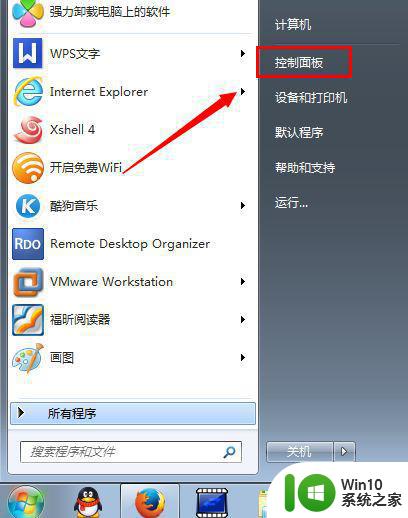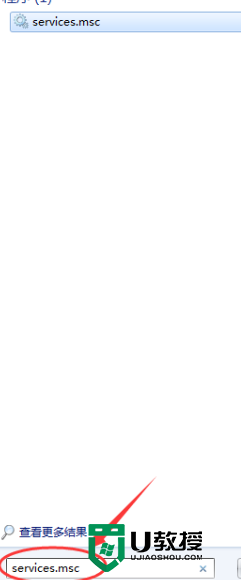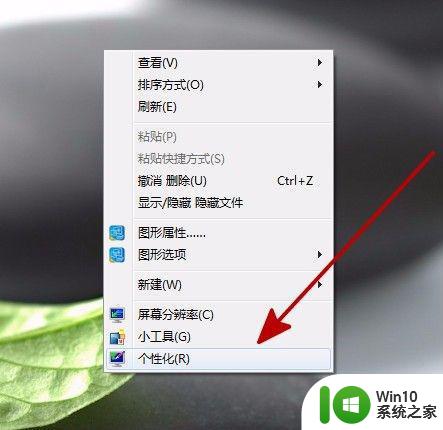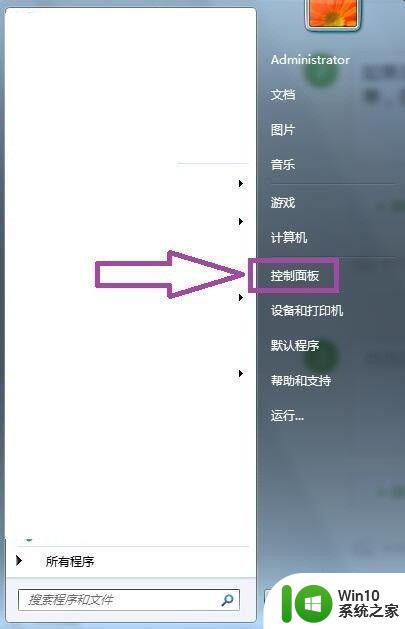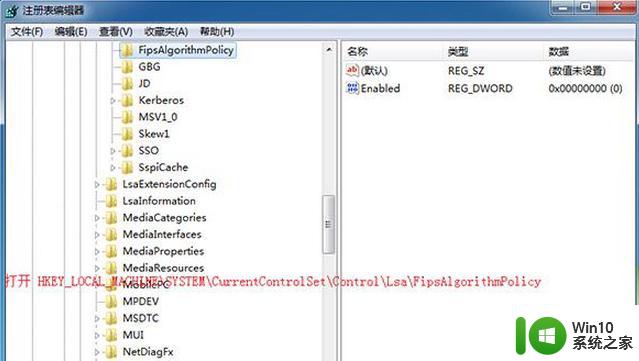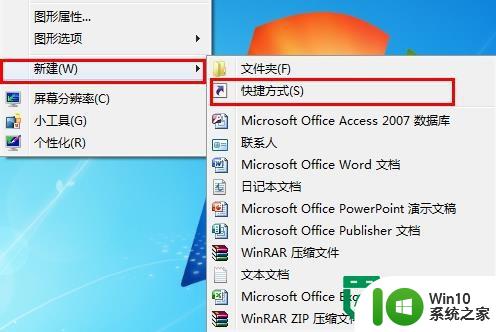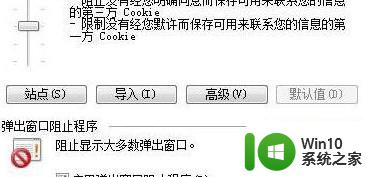w7系统关闭windows defender的快捷方法 如何在w7系统中关闭windows defender
在使用Windows 7系统时,有时候我们可能需要关闭Windows Defender来提高系统性能或者安装其他杀毒软件,关闭Windows Defender的快捷方法有很多种,可以通过控制面板、注册表编辑器或者组策略编辑器等方式来实现。在这篇文章中我们将介绍如何在Windows 7系统中关闭Windows Defender,并分享一些实用的技巧和注意事项。愿这些方法能够帮助您更好地管理您的系统安全和性能。
关闭windows defender方法:(一键制作usb启动盘装w7系统)
关闭defender杀软的方法很简单,首先我们点击“开始菜单”,然后打开“控制面板”,在控制面板的窗口里找到“windows defender”。打开defender窗口以后在右上角找到“工具”,然后在工具窗口里打开“设置”如下图:
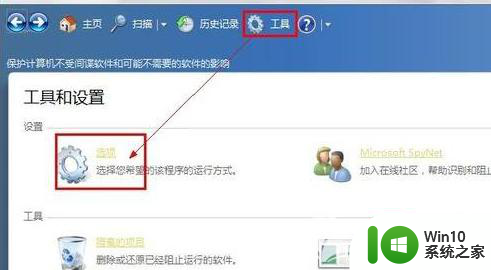
用鼠标点击“管理员”选项卡,然后把“使用此程序”前面的勾去掉即可关闭windows defender了。
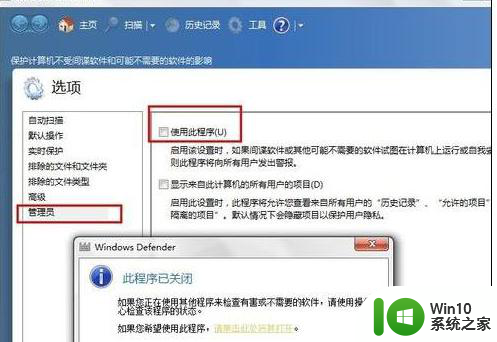
从开始的设置中,打开控制面板, 在控制面板设置列表中,进入管理工具。
在管理工具列表项中,找到Services,双击打开服务
或者直接在桌面上的计算机图标上点击右键,打开管理
在打开的计算机管理中,点击左侧的服务,标准,找到Windows Defender,双击打开属性页
在Windows Defender的属性页,点击启动类型右侧的小三角形,改为禁用.点击应用.
由于 Windows Defender的当前服务状态是已启用,所以要想让修改马上生效的话,可点击 停止按钮.这样Windows Defender就被关闭了.22:08 2016/4/23。
以上就是w7系统关闭windows defender的快捷方法的全部内容,还有不清楚的用户就可以参考一下小编的步骤进行操作,希望能够对大家有所帮助。